谷歌浏览器插件安装步骤详细说明

1. 通过Chrome网上应用店安装
- 打开扩展程序管理页面:在谷歌浏览器中,点击右上角的三个点图标,选择“更多工具”,然后点击“扩展程序”,进入扩展程序管理页面。
- 进入Chrome网上应用店:在扩展程序管理页面中,会看到一个“打开Chrome网上应用店”的链接,点击该链接进入Chrome网上应用店。
- 搜索插件:在Chrome网上应用店的搜索框中输入你想要安装的插件名称,例如“广告拦截”“网页截图”等关键词,然后按下回车键进行搜索。
- 选择并安装插件:在搜索结果中找到你想要安装的插件,点击该插件进入详情页面。页面上会有一个“添加到Chrome”的按钮,点击该按钮。此时可能会弹出一个确认对话框,询问你是否要添加该插件,点击“添加”按钮确认安装。
2. 通过crx文件安装
- 下载CRX文件:从可信的网站或插件官方网站下载插件的CRX安装文件。例如淘特网等网站提供了丰富的Chrome插件离线安装文件。
- 打开扩展程序管理页面:同样在谷歌浏览器中,点击右上角的三个点图标,选择“更多工具”,然后点击“扩展程序”,进入扩展程序管理页面。
- 启用开发者模式:在扩展程序管理页面的右上角,找到“开发者模式”开关并打开。
- 安装CRX文件:点击“加载已解压的扩展程序”按钮,在弹出的文件选择对话框中,找到你下载的CRX文件并选中它,然后点击“打开”按钮开始安装。
综上所述,通过以上步骤和方法,您可以有效地了解谷歌浏览器插件安装步骤及其相关内容,并确保您的操作过程既安全又符合您的需求。
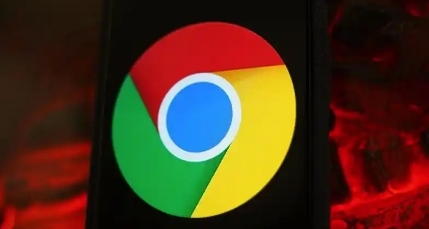
Chrome浏览器插件运行日志如何导出查看
介绍Chrome浏览器插件运行日志的导出和查看方法,帮助用户快速定位插件故障,提高排查效率。
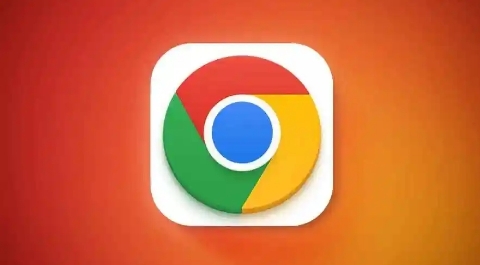
谷歌浏览器插件正规下载渠道及安全使用
谷歌浏览器插件功能丰富,但需选择正规渠道下载。本文介绍安全获取与安装方法,避免插件带来安全风险。

如何在Chrome浏览器中恢复已关闭的页面或标签
本文为各位用户介绍的是如何在Chrome浏览器中恢复已关闭的页面或标签,希望这份Chrome浏览器操作教程,可为各位用户提供有效的帮助。
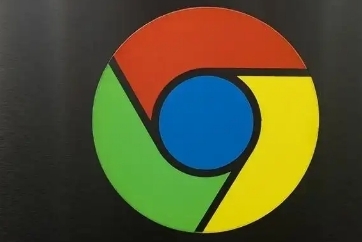
为什么Chrome浏览器的多进程模式能提升浏览体验
Chrome的多进程模式通过优化系统资源管理,提高浏览器的性能,提升用户的浏览体验和稳定性。
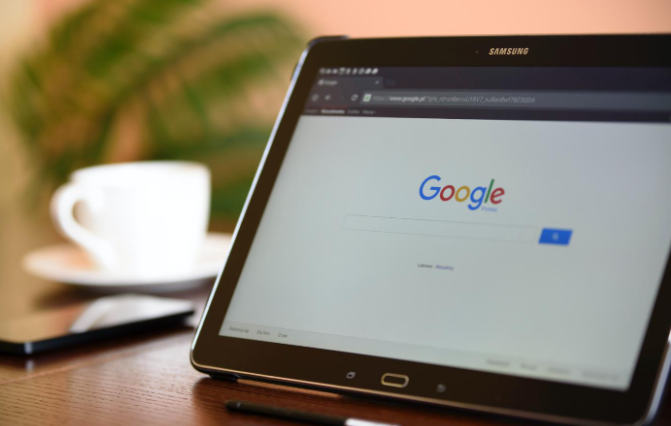
如何通过Google Chrome加强对恶意网站的防护
了解通过Google Chrome加强对恶意网站防护的方法,增强安全性,适合注重网络安全的用户。
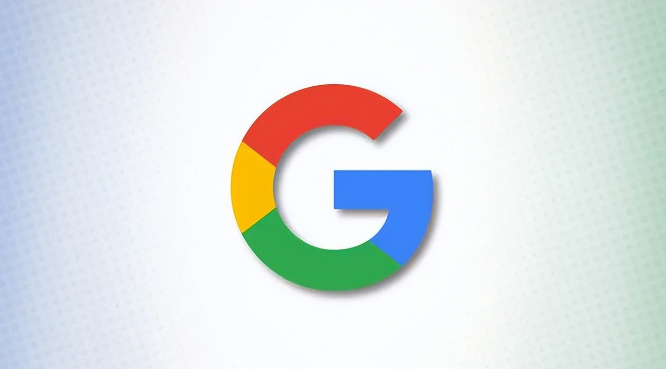
google浏览器2025版标签页管理新技巧
Google浏览器2025版标签页管理功能新增分组、批量关闭与标签搜索等技巧,显著提升多任务处理与网页整理效率。

如何设置谷歌浏览器下载的保存路径
本篇文章中小编给大家带来谷歌浏览器自定义下载保存路径的操作方法,感兴趣的朋友快来看看了解一下吧。

如何在 Ubuntu 上安装 Google Chrome 60 稳定版?
Google Chrome 60 刚刚升级为 Windows、Mac 以及 Linux 平台的稳定频道版本。正如 Chrome 团队所宣布的,此版本的 Chrome 60 0 3112 78 包含许多错误修复(40 个安全修复)和改进。

如何设置谷歌浏览器的下载位置
如何设置谷歌浏览器的下载位置?在使用浏览器的过程中,每个人都会下载东西,浏览器默认会有下载位置。

Win7系统谷歌浏览器无法下载文件怎么办?<解决方法>
谷歌浏览器,又称Google浏览器、Chrome浏览器,是谷歌Google推出的一款强大好用的基于Chromium内核的网页浏览器。

谷歌浏览器的“任务管理器”在哪里
谷歌浏览器的“任务管理器”在哪里?还不了解如何开启的小伙伴可以看看下面的位置说明【图文】。帮你更好使用谷歌浏览器。

谷歌浏览器更新后安装失败怎么办_谷歌浏览器安装失败解决方法
你有没有在使用谷歌浏览器的时候遇到各种问题呢,你知道谷歌浏览器更新后重新安装失败是怎么回事呢?来了解谷歌浏览器更新后重新安装失败的解决方法,大家可以学习一下。

win10系统的Edge浏览器新功能-改善网站链接分享体验
外媒报道,如果你有与他人分享链接的习惯,或者从PC设备跳转到另一台PC设备,那么现在有了更好的方式。Windows10的Edge浏览器将获得一项新功能,改善网站链接分享体验。

谷歌浏览器怎么关闭更新错误弹窗
谷歌浏览器怎么关闭更新错误弹窗?接下来就让小编给大家带来谷歌浏览器设置关闭更新错误弹窗步骤一览,想知道具体步骤的朋友赶紧来看看吧。

谷歌浏览器如何阻止网站请求通知权限
谷歌浏览器如何阻止网站请求通知权限?如果小伙伴们不知道要怎么解决可以看看这篇图文教程详解,帮你解除被网站通知打扰的烦恼。

什么是Google Chrome中的空闲检测?如何禁用空闲检测API?
Chrome的空闲检测API自发布以来已经引起了不少人的关注。一些人可能会称之为对物理隐私的侵犯,而一些人认为该功能对于某些网络应用程序来说是理想的。

如何在Windows任务视图中查看Chrome浏览活动?
您可能是一个积极的浏览爱好者,希望在旅途中与您的内容保持联系。此外,您可能还想快速访问您不久前很容易看到的文章。遗憾的是,Windows任务视图默认只支持Microsoft Edge浏览器。但使用微软的网络活动扩展,你可以将谷歌浏览器的浏览活动与你的设备联系起来。

让谷歌浏览器下载加速该怎么做_谷歌浏览器加速下载方法
你觉得谷歌浏览器下载文件不如其他浏览器快?那是你不会谷歌浏览器的多线程下载!来和小编一起学习如何打开多线程加速吧!





